win10卡在你的电脑遇到问题,需要重新启动 Win10电脑遇到问题需要重新启动怎么处理
当Win10系统在您的电脑上遇到问题并需要重新启动时,可能会让您感到困惑和焦虑,但是不要担心,这种情况并不罕见,通常有一些简单的解决方法。可以尝试重新启动电脑,看看问题是否会自行解决。如果问题仍然存在,可以考虑更新系统或驱动程序,检查是否有软件冲突或病毒感染。也可以尝试恢复系统设置或进行系统重置。在处理这种情况时,保持冷静和耐心是非常重要的,相信问题最终会被解决。
步骤如下:
1.在Windows10桌面,右键点击桌面上左下角的“开始”按钮。在弹出菜单中选择“运行”菜单项。
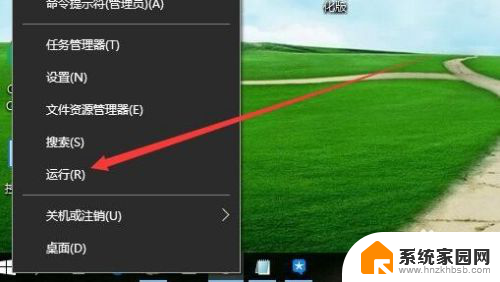
2.在打开的Windows10运行窗口中,输入命令msconfig。然后点击确定按钮。
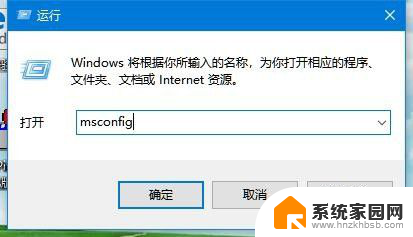
3.这时就会打开Windows10的系统配置窗口,在常规窗口中选中“诊断启动”一项
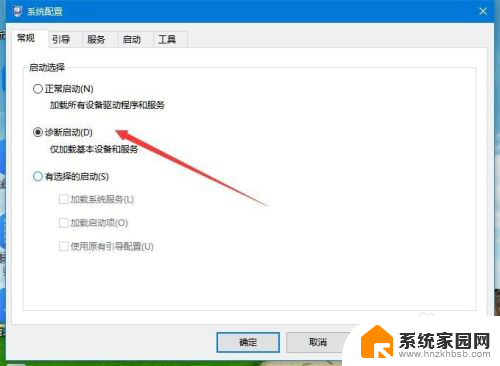
4.接着点击上面的“服务”选项卡。
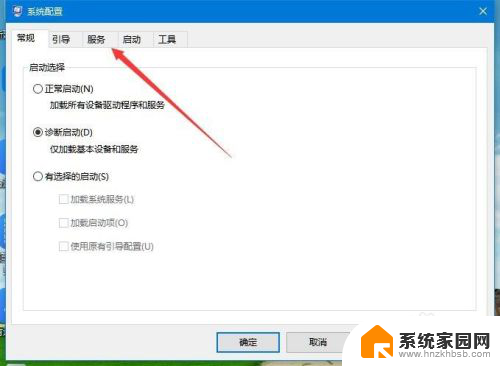
5.在打开的服务窗口中,勾选下面的“隐藏所有Microsoft服务”前的复选框
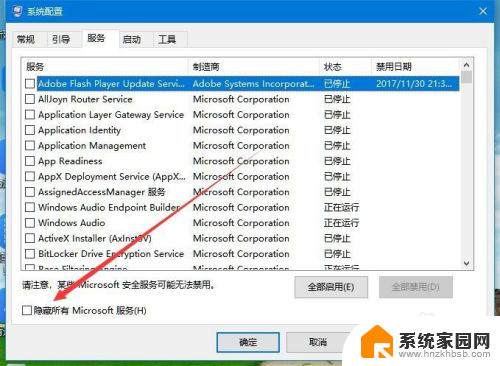
6.接着选中剩余正在运行服务项前面的复选框,然后点击右下角的“全部禁用”按钮
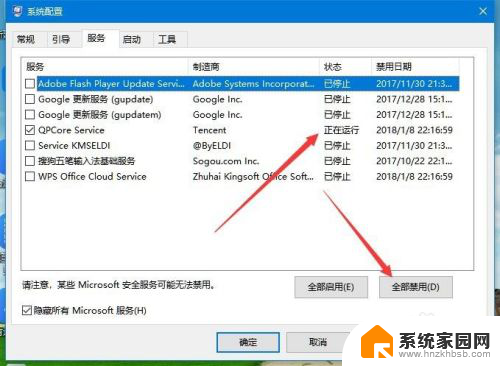
7.接着在Windows10桌面任务栏点击右键,在弹出菜单中选择“任务管理器”菜单项。
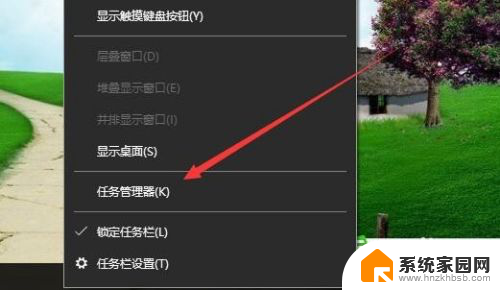
8.这时会打开Windows10的任务管理器窗口,点击上面的“启动”选项卡。
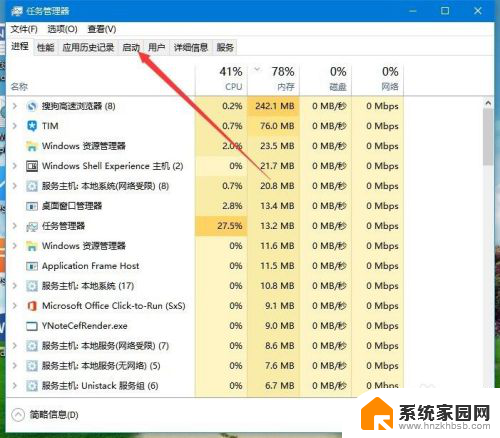
9.右键点击随机启动的应用,在弹出菜单中选择“禁用”菜单项。最后点击点确定按钮,重新启动计算机后。再试一下,一般可以解决遇到问题需重新启动的问题了。
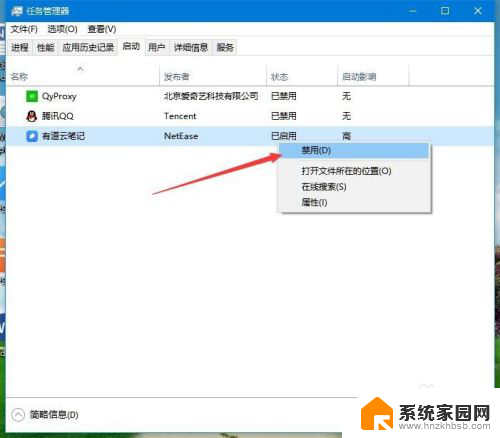
以上就是win10卡在你的电脑遇到问题,需要重新启动的全部内容,对于不清楚的用户,可以参考以上小编提供的步骤进行操作,希望对大家有所帮助。
win10卡在你的电脑遇到问题,需要重新启动 Win10电脑遇到问题需要重新启动怎么处理相关教程
- win10系统 你的设备遇到问题,需要重启 Win10系统遇到问题需要重新启动怎么解决
- 电脑显示设备遇到问题需要重启蓝屏怎么重启 如何修复电脑蓝屏问题
- 你需要管理员权限才能删除此文件win10 win10电脑文件夹删除需要管理员权限怎么办
- Copilot遇到卡顿问题,微软给出解释,解决方案揭秘
- win10蓝牙有时候打不开,需要重启才行 win10蓝牙打不开怎么办
- win11哎呀出错了microsoft Win11登陆microsoft账户遇到问题怎么办
- 阻止保存要求重新创建表的设置 怎样处理修改表要求重新创建表的更改
- 10月份最近CPU买避开这些,让你的装机路上少踩坑:如何避免在10月购买CPU时遇到问题
- win10重启windows文件管理器 如何在Win 10中重新启动文件资源管理器
- Win11安装更新后无需重启电脑,微软实现“史诗级改进”
- 微软最新开源编辑器Edit内置Win11,开发者争议不断
- Windows 11 神级防护功能曝光:不再需要装杀毒软件?
- 开机黑屏三分钟,散热器狂转——NVIDIA发布紧急固件解决方案
- 微软Win11新工具“取色器”和“AI文本提取”功能详解
- AMD Ryzen处理器是否支持CUDIMM模块?
- AMD光线再生技术揭秘:AI噪音去除重塑光影体验
微软资讯推荐
- 1 Windows 11 神级防护功能曝光:不再需要装杀毒软件?
- 2 开机黑屏三分钟,散热器狂转——NVIDIA发布紧急固件解决方案
- 3 微软Win11新工具“取色器”和“AI文本提取”功能详解
- 4 英伟达再推特供中国AI芯片 将采用Blackwell架构,助力中国AI产业发展
- 5 微软取得数字服务的可靠传递专利,助力数字服务传输更加稳定可靠
- 6 微软推Retro Classics,邀请玩家重温超50款经典动视游戏:激情重燃,怀旧精彩!
- 7 南通麟耀科技获得CPU散热测试工装专利,满足多种测温需求
- 8 更多更快显存,英伟达GeForce RTX 5080 SUPER显卡规格曝光:性能提升令人惊叹
- 9 Win10/Win11效率神器PowerToys发布0.91.1:微软更新最新版本,功能更强大!
- 10 Nvidia推出Lepton平台,优化AI芯片市场
win10系统推荐
系统教程推荐